Hvernig á að tengjast Wi-Fi á Samsung sjónvarpi

Þó að sjónvarp muni líklega virka vel án nettengingar ef þú ert með kapaláskrift, eru bandarískir notendur farnir að skipta yfir í nettengingu
Þarftu að taka upp Skype símtöl, svo þú getir horft á eða hlustað á það síðar? Hvort sem það er bara fjölskylduminning eða mikilvægur fundur, gætirðu verið að leita að einfaldri leið til að taka upp og vista mynd- og hljóð- og Skype samtölin þín.
Jæja, þú getur fylgst með þessari handbók til að finna margar leiðir til að taka upp Skype símtölin þín með hljóði á iPhone og iPad. Ef þú ert að nota Zoom myndsímtöl og ráðstefnuforrit og þarft að taka upp nauðsynlega Zoom fundi, geturðu skoðað fyrri skref fyrir skref leiðbeiningar okkar !
Before recording Skype Video & Audio Calls, it is essential to ask for the permission of all speakers & let them know the purpose of recording.
Svo, við skulum byrja að taka upp Skype-samtöl með skjá!
Fylgdu þessari skref fyrir skref leiðbeiningar til að taka upp á Skype myndspjalli með því að nota innbyggða eiginleikann:
SKREF 1- Ræstu Skype appið og pikkaðu á heimilisfangabókartáknið, staðsett efst í hægra horninu á skjánum þínum.
SKREF 2- Finndu vininn eða Skype hópinn sem þú vilt hringja í og taktu myndbandið upp með hljóði. Bankaðu á myndavélartáknið, staðsett við hliðina á nafni tengiliðsins efst í hægra horninu á skjánum.
SKREF 3- Þegar Skype myndspjallið byrjar, bankaðu á (+) táknið og veldu Start Recording valmöguleikann.
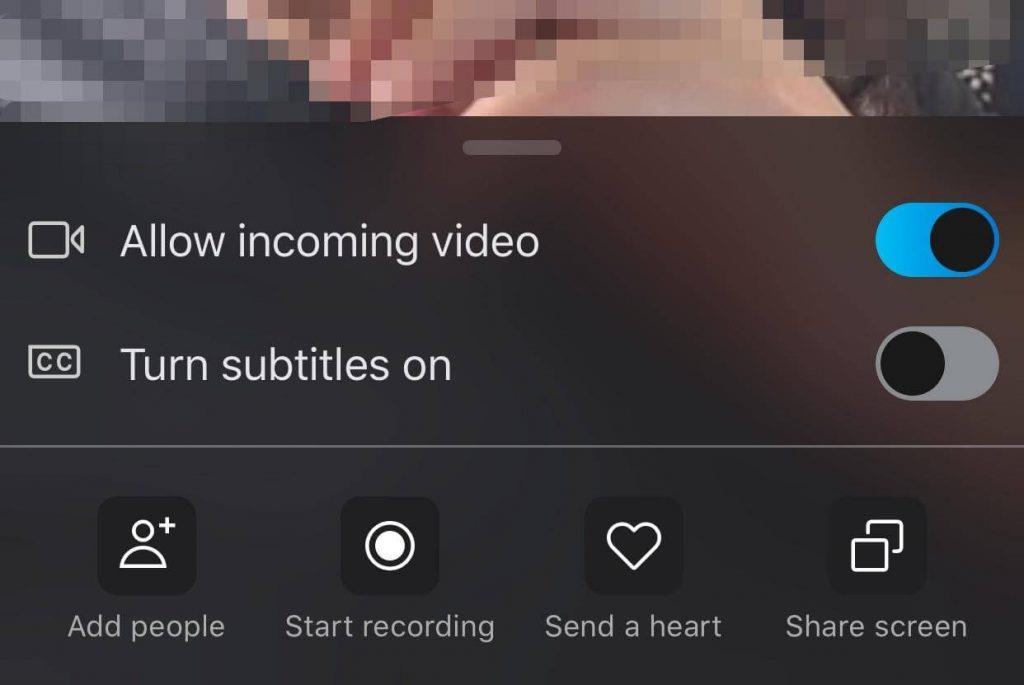
Skype mun sjálfkrafa hefja upptöku með hljóði allra þátttakenda. Einnig mun það tilkynna öllum þátttakendum um að spjallið hafi verið tekið upp.
Hvernig á að vista og deila Skype símtalsupptöku?
Fylgdu skrefunum til að vista og deila Skype myndsímtalinu:
SKREF 1- Þegar þú hættir upptökunni; úr valmöguleikum, veldu Vista hnappinn til að vista myndsímtalsupptökuna sjálfkrafa í Camera Roll.
SKREF 2- Til að deila Skype myndsímtalsupptökunni skaltu bara ýta á og halda upptökunni inni og velja valkostinn Ásenda til að deila upptöku myndbandinu með öðru spjalli.
Til að byrja fljótt að taka Skype myndsímtöl geturðu notað innfædda iOS skjáupptökueiginleikann. Gakktu úr skugga um að tækið þitt sé uppfært í nýjustu iOS útgáfuna.
SKREF 1- Farðu í átt að Stillingar og veldu Control Center. Finndu og veldu 'Sérsníða stýringar' valkostinn. Smelltu á græna hnappinn til að virkja valkostinn Skjáupptöku. Pikkaðu á 'Til baka' hnappinn og þú þarft að skipta um 'Aðgangur innan forrita' valkostinn.
SKREF 2- Ræstu nú Skype iPhone forritið og hringdu í þátttakandann sem þú vilt taka upp mynd- og hljóðsímtöl fyrir. Þegar Skype símtalið byrjar skaltu ýta á Record táknið í stjórnstöðinni. Fljótleg niðurtalning mun birtast á skjánum þínum og Skype samtalið þitt verður tekið upp.
Þar sem það er innbyggður iOS skjáupptökuaðgerð eru líkur á að hljóð þátttakenda verði ekki tekið upp.
Ef þú vilt taka upp bæði hljóð og mynd meðan á Skype símtölum stendur gætirðu þurft að reiða þig á skjáupptökutæki frá þriðja aðila. Sem betur fer eru nokkur forrit tiltæk til að taka upp Skype símtöl með bæði hljóði og myndefni. Við mælum með TechSmith skjáupptökutæki í þessum tilgangi. Þú getur nálgast það í App Store, hérna!
SKREF 1- Eftir að hafa sett upp skjáupptökuforritið fyrir iPhone skaltu ræsa það og búa til ókeypis reikning til að fá aðgang að öllum eiginleikum þess. Ef beðið er um það, veittu nauðsynlegar heimildir!
SKREF 2- Gakktu úr skugga um að sjálfgefin skjáupptökuvirkni sé einnig virkjuð frá Control Center, áður en þú byrjar að nota TechSmith.
SKREF 3- Byrjaðu að hringja í Skype og byrjaðu að taka upp samtalið.
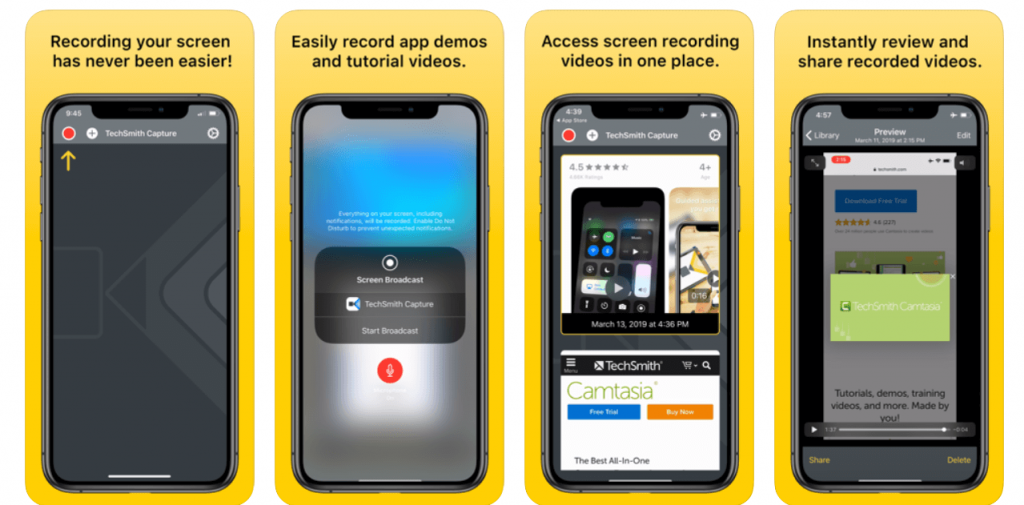
Þegar búið er; bankaðu á rauða hnappinn sem birtist efst á skjánum. Vistaðu upptöku Skype myndbandssamtalið í myndasafninu þínu!
Þó að það séu fullt af verkfærum á markaðnum til að taka upp Skype-samtöl á skjáborðinu , þegar kemur að því að taka upp símtöl á skjá á iPhone eða iPad, þá eru hlutirnir aðeins öðruvísi en mjög auðveldir. Við mælum með því að nota sérstakt iOS skjámyndatæki í þeim tilgangi, FonePaw ScreenMo. iPhone/iPad forritið gerir þér kleift að sýna og taka upp skjá iOS tækisins á tölvuskjánum þínum á skýran hátt (1080 X 1920 Full HD).
Við skulum sjá hvers vegna FonePaw ScreenMo er frábær kostur til að taka upp Skype mynd- og hljóðsamtöl.
SKREF 1- Settu upp og ræstu FonePaw skjáupptöku- og speglunarforritið á tölvunni þinni. Á sama tíma skaltu ræsa Skype á iPhone og búa þig undir að hringja.
SKREF 2- Strjúktu hratt upp til að komast í stjórnstöðina, bankaðu á skjáspeglunarhnappinn til að tengjast upptökutækinu.
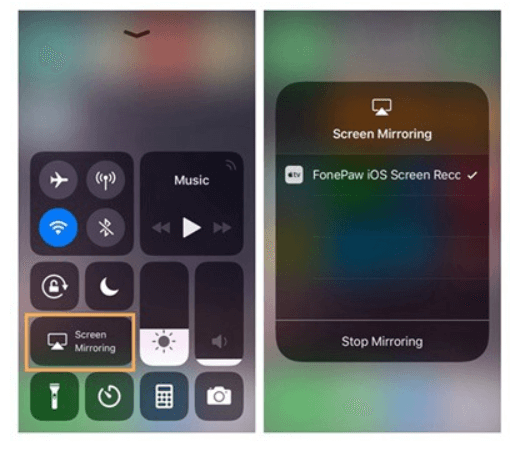
SKREF 3- Byrjaðu nú að taka upp Skype símtalið þitt á tölvuna þína. Gakktu úr skugga um að smella líka á hljóðnematáknið, svo að FonePaw geti tekið upp bæði hljóð og mynd meðan á Skype símtali stendur.
Note: If you prefer wearing earphones to make calls, all the participants’ voices will be recorded except yours. So, make sure you put off your earbuds if you want to record your voice as well during the Skype call.
Smelltu á hnappinn Stöðva upptöku og flyttu einfaldlega Skype mynd- og hljóðsímtölin út á viðkomandi stað.
Ef þú vilt bara taka upp Skype símtöl á iPhone og iPad. Hér eru nokkrir möguleikar sem þú getur íhugað til að taka upp samtöl í háskerpu.
1. SkyRecorder
Það er eitt besta Skype upptökuforritið sem til er á markaðnum og styður aðeins VoIP upptöku. Sumir eiginleikar þess innihalda:
Eiginleikar:
Settu upp Skype Call Recording app hér !
2. QuickVoice
Hér er annað gagnlegt Skype upptökuforrit sem gerir þér kleift að taka upp hljóðsímtöl með ótakmarkaðan tíma. Sumir eiginleikar þess innihalda:
Eiginleikar:
Settu upp Skype Call Recording app hér !
3. Ecamm
Það er eitt vinsælasta Skype upptökuforritið sem gerir notendum kleift að taka upp HD hljóðsímtöl og samtöl eru sjálfkrafa vistuð í myndasafninu.
Eiginleikar:
Settu upp Skype Call Recording app hér !
Annar frábær keppinautur sem vert er að minnast á í þessum flokki Skype upptökutækja er ScreenChomp . Þó það sé stafrænt töfluforrit virkar það líka ótrúlega vel til að taka upp hljóð ásamt ávinningi þess að teikna og flytja allt út sem eina myndbandsskrá. Vinnuflæði tólsins er frekar auðvelt, ræstu bara Skype > Byrjaðu radd-/myndsímtal > Farðu í ScreenChomp og byrjaðu að taka upp.
Jæja, ef þú vilt skrifa niður nokkrar mikilvægar athugasemdir á Skype fundi, hér eru nokkur ráðlögð forrit til að taka minnispunkta sem þú getur fengið í hendurnar. Öll þessi vinsælu öpp geta hjálpað þér að skrifa glósur annað hvort með því að nota innbyggða lyklaborðið eða teikna fríhendis á skjáinn meðan á upptöku stendur.
Hefur þú einhverjar tillögur eða ráðleggingar sem ætti að bæta við þessa grein? Nefndu þá í athugasemdahlutanum hér að neðan. Einnig, ekki gleyma að deila uppáhalds bragðinu þínu til að skjáupptaka Skype á iPhone með hljóði!
Þó að sjónvarp muni líklega virka vel án nettengingar ef þú ert með kapaláskrift, eru bandarískir notendur farnir að skipta yfir í nettengingu
Eins og í hinum raunverulega heimi mun sköpunarverkið þitt í Sims 4 á endanum eldast og deyja. Simsar eldast náttúrulega í gegnum sjö lífsstig: Barn, Smábarn, Barn, Unglingur,
Obsidian er með margar viðbætur sem gera þér kleift að forsníða glósurnar þínar og nota línurit og myndir til að gera þær þýðingarmeiri. Þó að sniðmöguleikar séu takmarkaðir,
„Baldur's Gate 3“ (BG3) er grípandi hlutverkaleikur (RPG) innblásinn af Dungeons and Dragons. Þetta er umfangsmikill leikur sem felur í sér óteljandi hliðarverkefni
Með útgáfu Legend of Zelda: Tears of the Kingdom geta aðdáendur komist inn í anda leiksins með besta HD veggfóðurinu. Meðan þú gætir notað
https://www.youtube.com/watch?v=LKqi1dlG8IM Margir spyrja, hvað heitir þetta lag? Spurningin hefur verið til síðan tónlist hófst. Þú heyrir eitthvað sem þú
Hisense sjónvörp hafa verið að ná vinsældum sem ágætis fjárhagsáætlun fyrir frábær myndgæði og nútíma snjalleiginleika. En það er líka falið
Ef þú notar Viber reglulega gætirðu viljað athuga hvort einhverjum hafi líkað við skilaboð. Kannski skrifaðir þú eitthvað til að fá vin þinn til að hlæja, eða vilt bara
Ef þú átt Apple tæki hefurðu eflaust fengið óumbeðin skilaboð. Þetta gæti hafa verið frá fólki sem þú þekkir sem þú vilt ekki að sendi þér
TikTok hefur vald til að skjóta fyrirtækinu þínu eða feril og taka þig frá núlli í hetju á skömmum tíma, sem er ótrúlegt. Áður fyrr þurftu menn að hoppa








